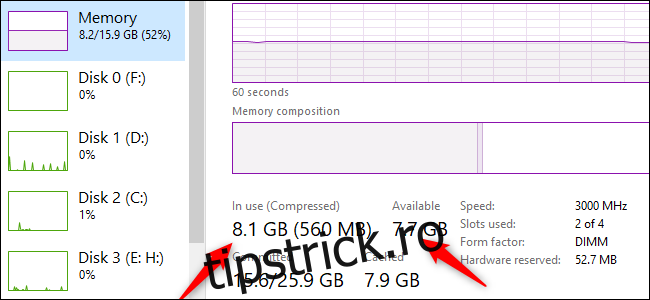A existat o perioadă în care prescripția de a accelera un computer lent era doar să adăugați mai multă (sau mai rapidă) RAM. În zilele noastre, totuși, acesta nu este neapărat cel mai bun upgrade pe care să-l alegi mai întâi.
Cuprins
Aveți nevoie de un upgrade RAM?
Există anumite scenarii în care actualizarea memoriei RAM este, evident, o idee bună. În opinia noastră, un computer pentru utilizări zilnice, cum ar fi navigarea pe web, streamingul de videoclipuri, rularea Microsoft Office și jucarea unui joc sau două, ar trebui să aibă cel puțin 8 GB de RAM.
Acest lucru ar putea fi o surpriză, având în vedere că multe PC-uri medii și joase vin cu 4 GB. Cu toate acestea, ele nu sunt foarte receptive și tind să încetinească de îndată ce un proces de fundal sau trei încep să ruleze.
De aceea vă recomandăm cel puțin 8 GB. Dacă ai un laptop cu 4 GB, verifică manualul pentru a vedea dacă poți upgrade singur memoria RAM. Unele laptop-uri au RAM-ul lipit de placa de bază, caz în care, un upgrade RAM nu este posibil.
Între timp, jucătorii care doresc să joace cele mai recente titluri AAA sunt mai bine cu 16 GB de RAM. Mersul mai sus depinde cu adevărat de ceea ce vrei să faci cu sistemul tău. Un PC de calitate pentru entuziaști pe care doriți să îl utilizați pentru editarea video 4K, de exemplu, ar avea nevoie probabil de ceva în jur de 32 GB.
Dacă aceste situații nu acoperă computerul dvs., mai jos sunt câteva lucruri de luat în considerare înainte de a ajunge la acele module RAM noi.
Verificați pentru blocaje
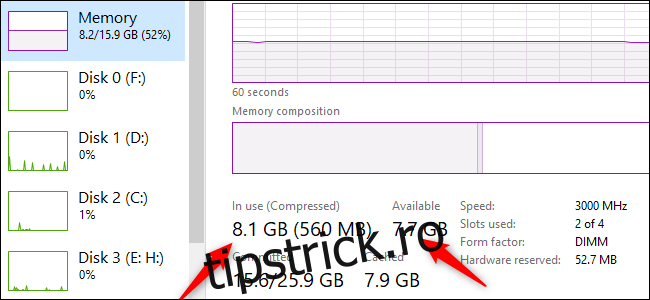
Dacă o lipsă de memorie RAM este sursa problemelor dvs., ar trebui să puteți descoperi acest lucru verificând performanța sistemului. Pentru a face acest lucru, apăsați Ctrl+Shift+Esc pentru a deschide Managerul de activități din Windows 10, apoi faceți clic pe „Mai multe detalii” pentru a deschide vizualizarea avansată. Faceți clic pe fila „Performanță”, apoi faceți clic pe „Memorie”.
Apoi, începeți să utilizați computerul așa cum ați proceda în mod obișnuit, ținând cont în același timp de managerul de activități.
Când întâmpinați o încetinire, verificați secțiunile „În uz” și „Disponibil” de sub graficul care afișează utilizarea RAM. Dacă aveți frecvent o mulțime de memorie RAM care este încă disponibilă, atunci probabil că RAM nu este problema. Cu toate acestea, dacă este maxim în timpul fiecărei încetiniri, mai multă memorie RAM ar putea îmbunătăți lucrurile.
Este XMP activat?
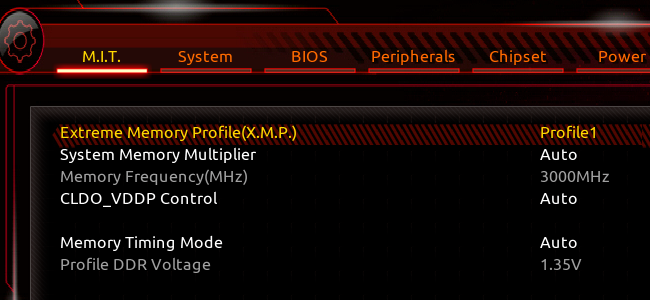 Informații de profil XMP în BIOS.
Informații de profil XMP în BIOS.
Este posibil ca constructorii de PC-uri desktop DIY să nu maximizeze capacitățile de performanță ale memoriei RAM actuale. Majoritatea oamenilor care își construiesc propriile computere probabil că au făcut acest lucru deja. În setările BIOS ale plăcii de bază, puteți activa ceva numit eXtreme Memory Profile (XMP). Dacă computerul dvs. are un procesor AMD, este posibil să vedeți în schimb DOCP.
XMP este o tehnologie Intel care este, aparent, un instrument de overclocking. Cu toate acestea, dacă doar îl porniți în BIOS fără a modifica niciuna dintre setările manuale, acesta va lăsa RAM-ul să ruleze la viteza pentru care este evaluat, mai degrabă decât la cea implicită mai lentă.
Verificați-vă vitezele
Actualizarea memoriei RAM a computerului nu este la fel de simplă ca schimbarea memoriei sau a plăcii grafice. Trebuie să alegi tipul potrivit (versiunea pentru plăcile de bază moderne este DDR4), iar viteza acestuia trebuie să fie compatibilă cu placa de bază a computerului tău.
În plus, dacă păstrați un modul RAM și adăugați altul, acestea trebuie să aibă aceleași viteze. Chiar și atunci, unii oameni preferă să folosească două stick-uri RAM identice în loc să se amestece și să se potrivească, doar pentru a fi siguri. Asigurați-vă că verificați viteza RAM a computerului pentru a determina cât de mare va fi cu adevărat o actualizare RAM mai rapidă.
Când vine vorba de viteze reale, dacă memoria RAM a computerului dvs. are o viteză mai mică, cum ar fi 2.400 MHz, actualizarea la 3.000 MHz sau mai mare ar trebui să aibă ca rezultat îmbunătățiri vizibile ale performanței. Cu toate acestea, dacă ați simțit deja 3.000 MHz, creșterea performanței de la RAM mai rapidă ar putea să nu fie la fel de vizibilă. Acest lucru va varia în funcție de computerul dvs. specific și de modul în care îl utilizați.
În schimb, obțineți un SSD

Dacă blocajul nu este memoria RAM, atunci aveți alte câteva opțiuni. Opțiunea numărul unu este să faceți upgrade la o unitate SSD, dacă computerul are încă un hard disk. Chiar dacă creșteți memoria RAM, pur și simplu nu există o actualizare mai bună pentru un computer decât mutarea lui de pe un hard disk pe un SSD.
Chiar și un SSD SATA III mai vechi, cum ar fi Samsung 860 Evo, va oferi o creștere vizibilă a timpilor de răspuns și a performanței generale. Dacă placa de bază acceptă unități NVMe, atunci îmbunătățirile de performanță vor fi și mai vizibile.
Nu aruncați nici acel hard disk vechi – îl puteți folosi ca spațiu de stocare secundar dacă computerul dvs. mai are loc pentru el. De asemenea, îl puteți pune într-o carcasă de hard disk extern și îl puteți utiliza în acest fel (după ce ați copiat fișierele personale și reformatare, desigur.)
Uită-te la CPU și GPU

Dacă determinați că RAM nu este problema, iar upgrade-ul SSD-ului este deja acoperit, ar putea fi timpul să vă actualizați procesorul sau GPU-ul sau, poate, să construiți sau să cumpărați un nou sistem.
Pentru a înțelege cum funcționează procesorul dvs., puteți parcurge aceiași pași pe care i-am descris mai sus pentru verificarea blocajelor. De data aceasta, uitați-vă la utilizarea CPU în Managerul de activități.
CPU-ul se depășește frecvent când aveți mai multe programe deschise sau în timpul unei varietăți de jocuri? Asigurați-vă că încercați câteva jocuri și vedeți dacă acest lucru este consistent înainte de a da vina pe procesor, deoarece unele jocuri se bazează mai mult pe procesor, pentru început.
Dacă nu aveți bani pentru a vă actualiza instalația, atunci, deocamdată, trebuie doar să fiți conștienți de constrângerile sistemului dvs. Nu folosiți, de exemplu, prea multe programe simultan — înainte de a juca un joc, opriți fiecare proces de fundal pe care îl puteți. Acestea sunt doar măsuri temporare, dar vă vor ajuta.
Dacă nu CPU-ul este problema, atunci uită-te la GPU, mai ales dacă al tău se află la capătul de jos al specificațiilor minime ale unui joc. Desigur, odată ce obțineți un nou GPU, ar putea duce la un blocaj al procesorului, ceea ce înseamnă că va trebui să testați din nou.
O altă alternativă pentru cei strânși de numerar este să încerce să overclockeze componentele pentru a le strânge puțin mai multă performanță. Acest lucru vine cu riscuri, totuși, inclusiv anularea garanției, consumarea mai multă energie și, potențial, scurtarea duratei de viață a procesorului și a GPU-ului.
Totuși, pentru un computer mai vechi, unde alegerea dvs. este fie să faceți overclock, fie să obțineți ceva nou pe care nu vă puteți permite, overclockarea este un fel de upgrade încorporat și ar putea fi cea mai bună alegere.
Pentru mai multe informații, consultați tutorialele noastre despre overclockare și cum să overclockați GPU-ul sau procesorul Intel.
La RAM sau Nu la RAM
RAM este o componentă ciudată în PC-urile moderne. Dacă nu aveți suficient, adăugarea mai multor poate avea un impact dramatic asupra performanței computerului dvs. Dacă, totuși, sistemul dumneavoastră nu își folosește toată memoria RAM în mod regulat, schimbarea acesteia nu va avea impactul de care aveți nevoie.
Pentru cei care nu au nevoie de o actualizare a memoriei RAM, cea mai bună alegere ar putea fi să obțină un SSD, să facă upgrade la un procesor nou sau să instaleze o nouă placă grafică.